Audioteede ja videoteede sünkroniseerimine võib olla tülikas ja aeganõudev ülesanne, eriti kui töötad erinevate salvestuste ja helidega. Uus funktsioon Premiere Pro CC 7.0 võimaldab sul klippe automaatselt sünkroniseerida, kasutades audio lainevorme. See juhend näitab sulle, kuidas seda innovatiivset tehnikat tõhusalt kasutada, et optimeerida oma töövooge ja säästa väärtuslikku aega.
Olulisemad järeldused
- Premiere Pro analüüsib audio lainevorme, et klippe automaatselt sünkroniseerida.
- Kohal on nii traditsiooniline meetod kui ka uus audio lainevormide meetod.
- Kasutajad saavad müraga audio lihtsalt eemaldada ja asendada kvaliteetsete salvestustega.
Samme-sammu haaval juhend
Esimese sammuna laadi oma audiofail ja videofail Premiere Pro projekti aknasse. Näiteks võiks selline fail olla hiljuti salvestatud klipp, mis sisaldab müra. Selle demonstreerimiseks lohista MP4 videofail ja Wave fail oma projekti aknasse. Veendu, et Wave fail sisaldab puhta heli salvestust helimeistrilt.
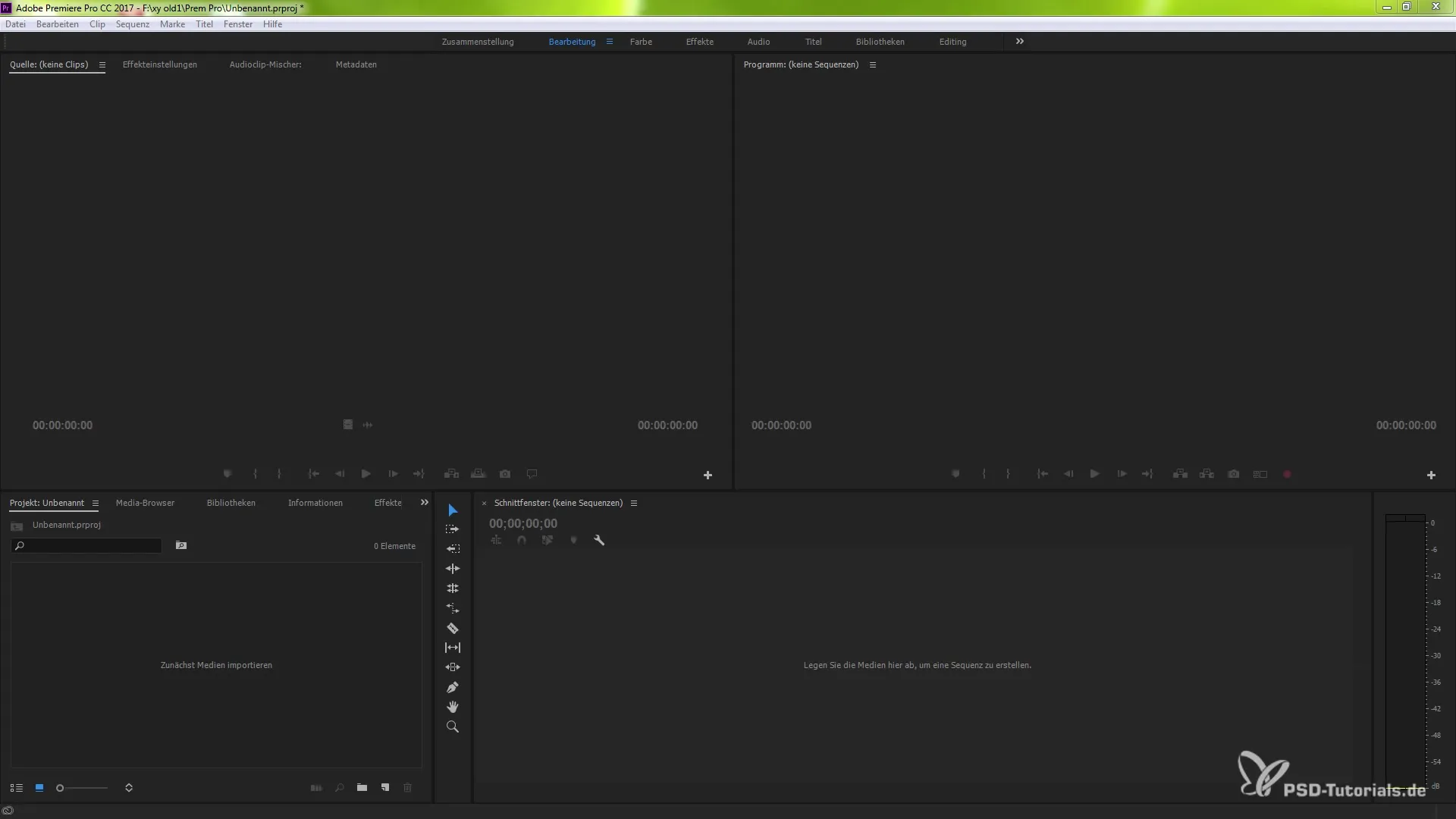
Järgmisel sammul kliki kahel korral Wave failil, et avada see allika monitoris. Siin saad seda mängida, et kontrollida audio kvaliteeti. Kuulad, et Wave fail sisaldab müra, mis on tulenenud salvestustingimustest.
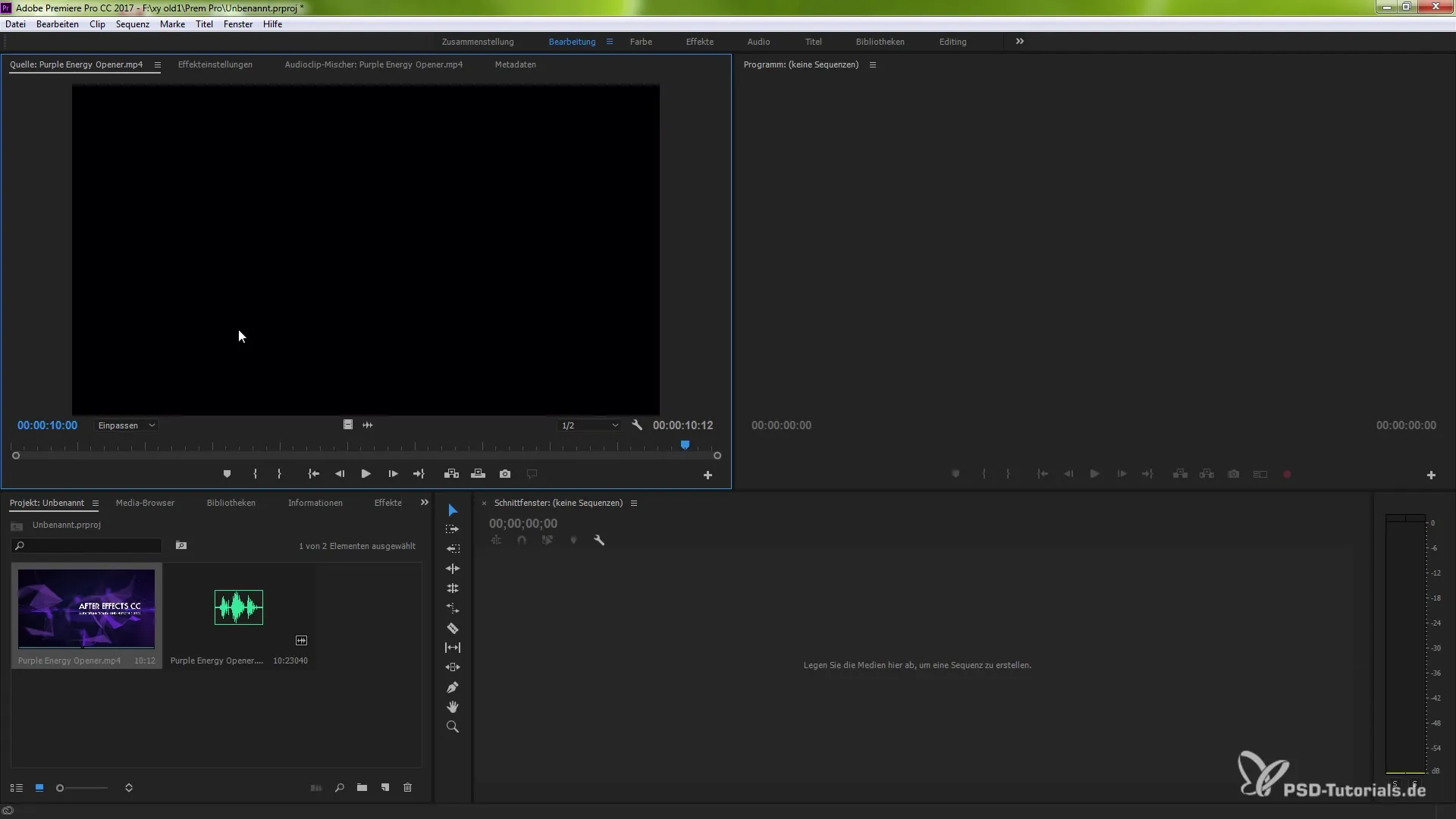
Nüüd on aeg ühitada kaks klippi. Selleks kliki hiire parema nuppu kahel klipil, et avada kontekstimenüü. Siin vali valik „Klippide ühitamine”.
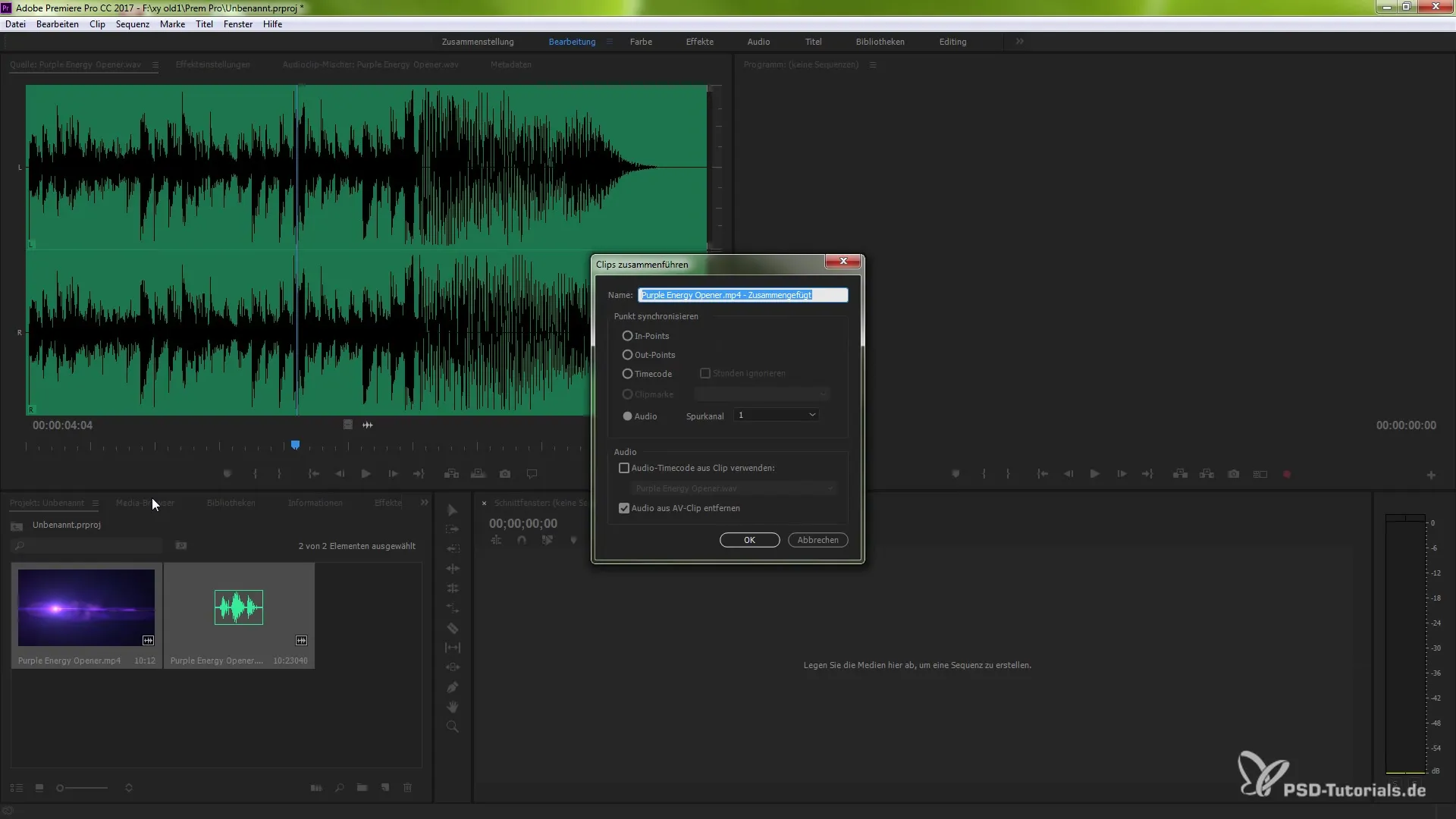
Ilmuvas aknas on sul valida mitmeid võimalusi. Valige audio lainevormi meetod, kuna see on kõige tõhusam ja kiireim lahendus. Samuti on sul võimalus eemaldada video audio, et parandada oma lõpp-tootmise kvaliteeti.
Kinnita oma valik valides „OK”. Premiere Pro analüüsib nüüd kahte faili ja loob uue klipi, mis teostab sünkroniseerimise. Sellel klipil on nüüd kaks monoteedi, mis tulenevad algsest stereoteedist.
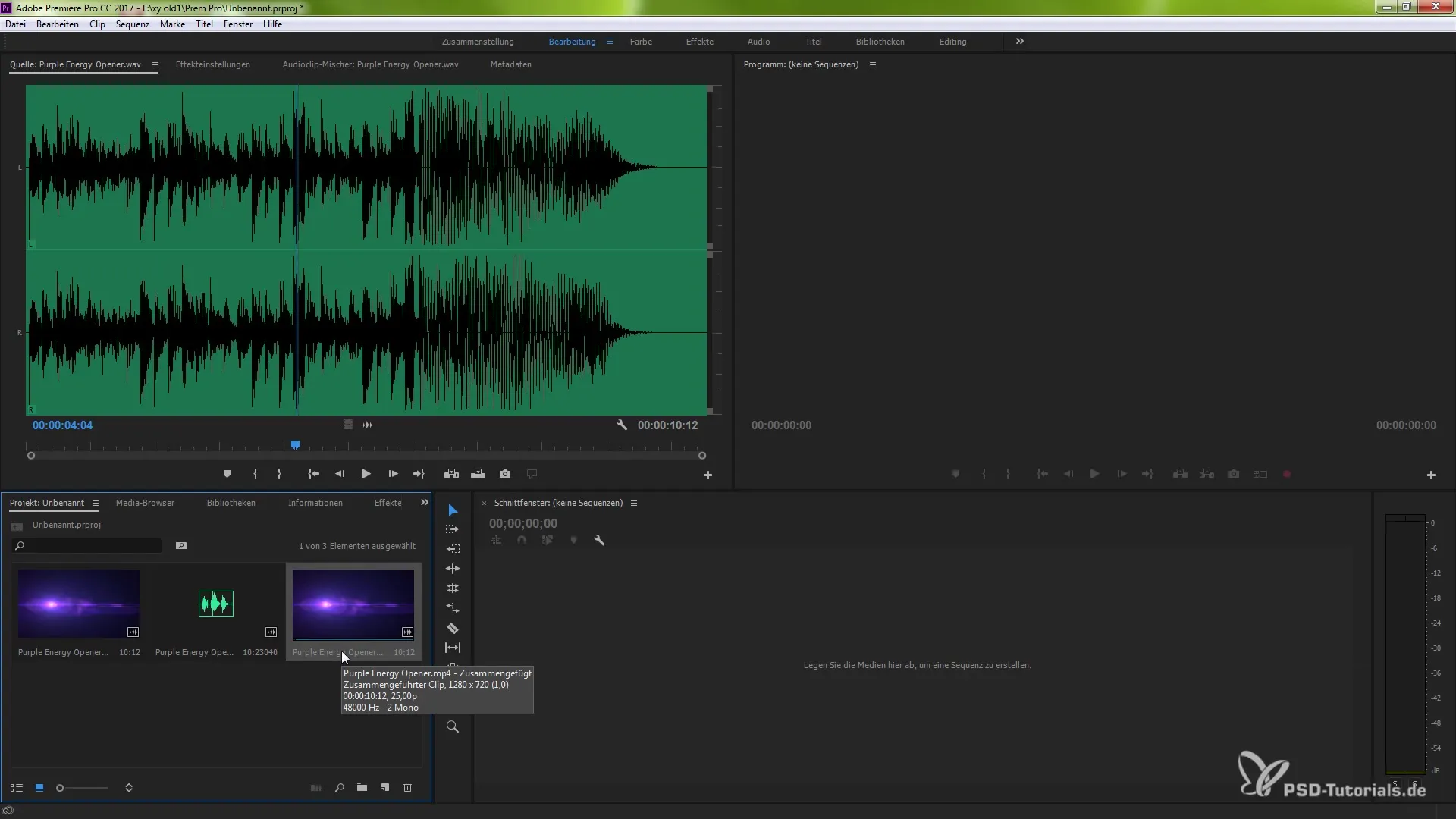
Looge see uus klipp ajajoonele. Sa saad teede suurendada, et näha, kuidas monoteed on jagatud. Need segmendid on nüüd omavahel seotud, ilma et neid oleks uuesti renderdatud.
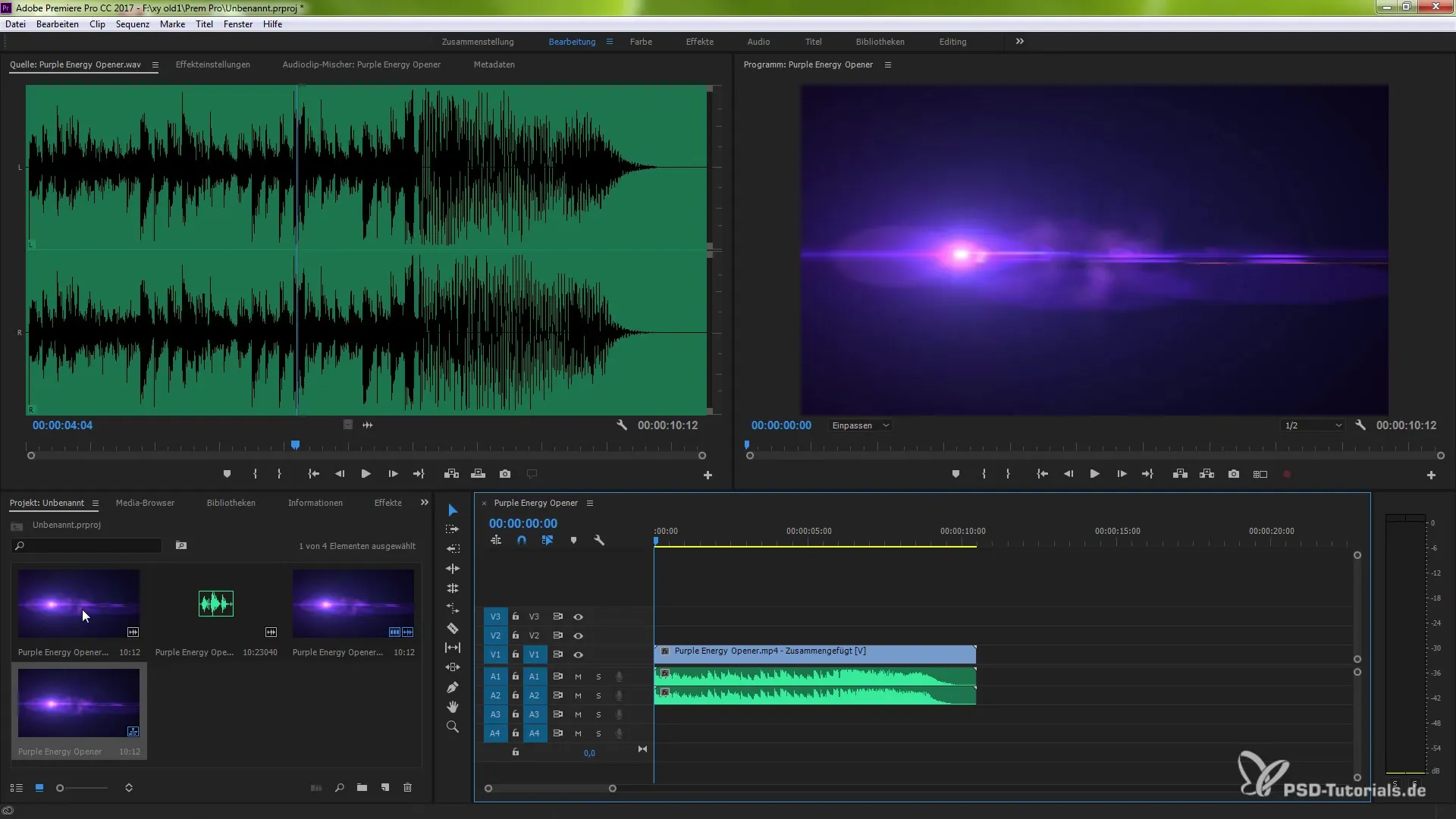
Kui soovid sünkroniseerimisprotsessi üle täpsemat kontrolli, saad hoida Alt-nuppu all ja klikata vasakut hiire nuppu soovitud audio raja valimiseks, et valida see eraldi. Seda saad korrata ja kasutada sama meetodit video salvestamise jaoks.
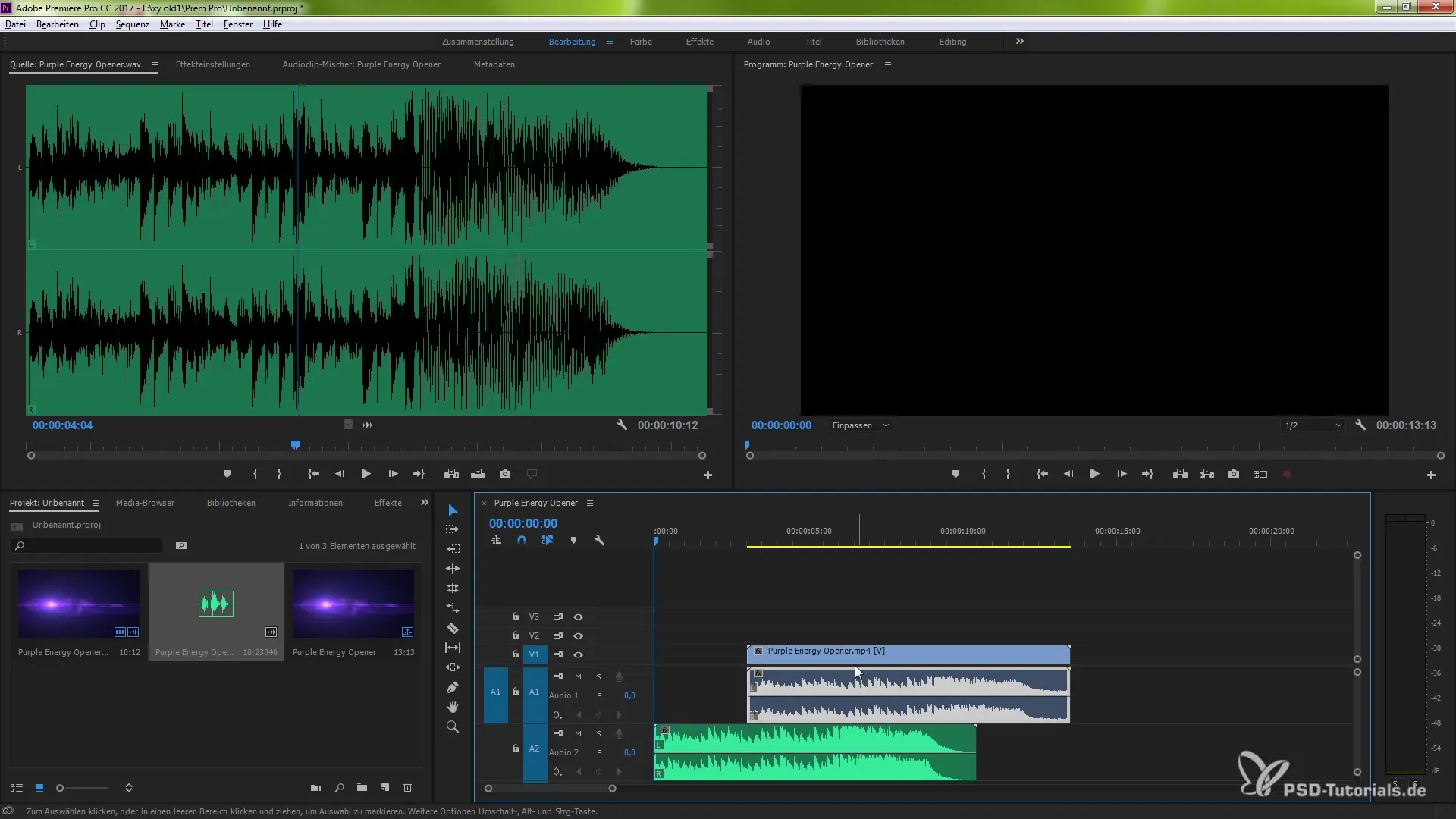
Seejärel kliki valitud klippidel hiire parema nuppu ja vali „Sünkroniseerimine”. Siin peaksid sa samuti valima valiku „Audio”. Kinnita valikuga „OK” ja Premiere Pro viib läbi analüüsi ning sünkroniseerib klippe.
Sel viisil saad sa võimaluse mürarikka audio välja lülitada ja jätta alles ainult kvaliteetne rada. Klippide vahelise sünkroniseerimise loomine toimub kiiresti ja tõhusalt – suurepärane lahendus iga toimetaja töövoogude jaoks!
Nende tehnikate abil saad sa kiiremini ja lihtsamalt parandada oma projektide audio kvaliteeti ning oluliselt vähendada montaažiaega.
Kokkuvõte – Klippide automaatne sünkroniseerimine Premiere Pro-s
Uute funktsioonide kasutamine Premiere Pro CC 7.0-s võimaldab sul nüüd kasutada audio lainevorme klippide automaatseks sünkroniseerimiseks. Need meetodid võimaldavad sul eristada kvaliteetseid salvestusi mürarikkaist ja oluliselt parandada oma projektide audio kvaliteeti.
Korduma kippuvad küsimused
Mis on audio lainevormi sünkroniseerimise peamine eesmärk?Peamine eesmärk on automaatselt sünkroniseerida audio- ja videosalvestus, vähendades töötlemisaega.
Kui palju klippe tuleb sünkroniseerida?Sa saad sünkroniseerida mitu klippi, kui need sisaldavad vastavaid audio lainevorme.
Kas meetod töötab alati ideaalselt?Kaua see sageli hästi töötab, ei ole garantii, et sünkroniseerimine on alati täpne.
Kas pean manuaalselt in- ja outpoint'e seadma?Ei, uus meetod ei vaja manuaalseid in- ja outpoint'e, kuna see toimub automaatselt.
Kas audio lainevormi sünkroniseerimise alternatiive on?Jah, traditsiooniline meetod in- ja outpoint'e kaudu on endiselt saadaval.


